| Рабочие решения | Пошаговое устранение неполадок |
|---|---|
| Решение 1. Восстановить случайно удаленные файлы | Загрузите EaseUS Data Recovery Wizard для Mac > выберите локацию > отсканируйте ...Все шаги |
| Решение 2. Остановить немедленное удаление файлов | Шаг 1. Запустите приложение и перейдите в Терминал. Шаг 2. В командной строке введите: sudo rm -ri ~ / . Корзина и нажмите return ...Все шаги |
В: Как я могу остановить немедленное удаление элементов мимо Корзины на Mac
"При обновлении до macOS High Sierra моя Корзина удаляет файлы немедленно. При перетаскивании файлов в корзину появляется сообщение 'Вы уверены, что хотите удалить XX? Этот элемент будет удален немедленно. Вы не можете отменить это действие'. Кажется, что Корзина становится непригодной для использования, поскольку она больше не сохраняет удалённые файлы. Как я могу остановить обход Корзины на Mac и немедленное удаление элементов? "

Не волнуйтесь. В этой статье рассказывается обо всём, что вам нужно знать, чтобы остановить удаление файлов из Корзины, а также про восстановление потерянных данных.
Почему Mac немедленно удаляет файлы, не помещая их в Корзину
Имеются две основные причины, по которым Mac немедленно удаляет файлы, не сохраняя их в Корзину.
1. Использование функции "Немедленное удаление" на Mac
«Удалить немедленно» - это удобная функция для пользователей Mac, позволяющая сразу же удалить файл или папку с Mac, не очищая корзину вручную. Функция пропускает корзину и просто удаляет файлы. Имеются два способа использовать функцию «Немедленное удаление» на Mac: 1). Нажатие сочетания клавиш быстрого доступа:Option + Command + Delete; 2). Меню «Файл» >Немедленно удалить ...

Используя эту функцию, пользователи Mac могут мгновенно стирать и удалять файлы с Mac, пропуская Корзину, что ускоряет удаление файлов и очистку Корзины.
2. Ошибка разрешения файла Корзины
Согласно некоторым официальным объяснениям, это связано с тем, что права доступа к файлам, связанным с Корзиной, не работают, что делает невозможным для OS X или macOS запись новых файлов в папку Корзины или перемещение элементов, которые вы хотите удалить, во временное место. Вот почему удалённые файлы или папки будут обходить Корзину и исчезать мгновенно.
Как восстановить случайно удалённые файлы, не попавшие в Корзину Mac
Не волнуйтесь, если вы потеряли быстрый доступ к восстановлению удалённых файлов из Корзины на Mac, так как файлы были удалены сразу же, не попадая в Корзину. Вы можете легко восстановить файлы из очищенной Корзины на Mac с помощью программы для восстановления данных EaseUS Mac.
Независимо от того, как ваши файлы немедленно удалились из Корзины из-за проблем с правами доступа к файлам, или вы использовали сочетание клавиш «Option + Command + Delete» или «Удалить немедленно» в меню «Файл» в Finder, EaseUS Data Recovery Wizard для Mac - это удобная утилита для восстановления данных. В данном случае она поможет вам немедленно просканировать и найти потерянные файлы.
Руководство: как восстановить файлы, удалённые немедленно из Корзины или Finder
Шаг 1. Выберите раздел диска (это может быть внутренний HDD/SSD или съемный накопитель), где вы потеряли данные (файлы, документы, и прочее). Нажмите кнопку «Сканировать».

Шаг 2. Data Recovery Wizard немедленно просканирует выбранный том диска и отобразит результаты сканирования на левой панели.

Шаг 3. В результатах сканирования выберите файл(ы) и нажмите кнопку "Восстановить".

Как запретить Корзине в Mac удалять файлы немедленно
Если ваши файлы удаляются навсегда на Mac после нажатия сочетания клавиш Option + Command + Delete или «Удалить немедленно» в меню Mac, эту операцию легко остановить. Не забывайте перемещать файлы в Корзину вместо использования быстрого доступа, когда вам нужно будет удалить какие-то файлы в следующий раз.
Если удалённые файлы не были сохранены в Корзину Mac, а сразу же удалены из-за проблемы с правами доступа к файлу, командная строка Терминала - хороший способ решить эту проблему. Вы должны быть очень осторожны при вводе команд из руководства, одна ошибка может привести к удалению других невинных файлов.
Руководство: как использовать Терминал, чтобы остановить немедленное удаление файлов из Корзины
Шаг 1. Откройте Приложения и запустите Терминал.
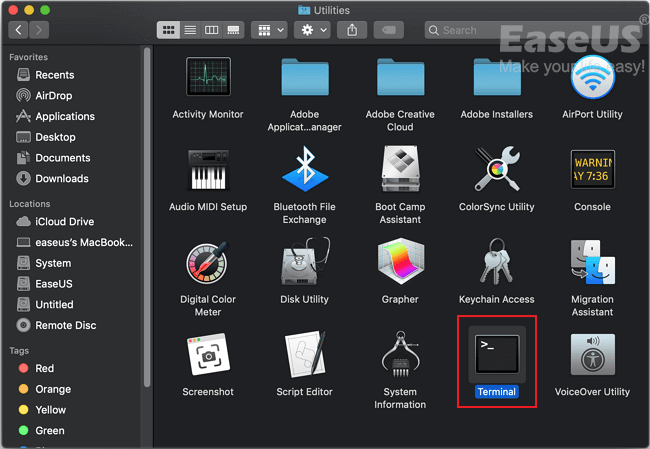
Шаг 2. В командной строке введите: sudo rm -ri ~ / .Trash и нажмите Return (Enter).

- Если Терминал запрашивает пароль вашей учётной записи, введите его и нажмите клавишу Return (Enter).
- Затем вам будет предложено удалить все файлы и папки в папке .Trash, а затем и саму папку .Trash. Введите да и Return при каждом запросе.
Шаг 3. Выйдите из своей учётной записи macOS или Mac OS X и войдите снова.
После выполнения команд в Терминале проблема с Корзиной и «немедленного удаления» на Mac будет решена, так как Mac создаст новую папку.Trash с правильными разрешениями.
Вывод
На этой странице объясняется, почему файлы немедленно удаляются без сохранения в Корзину на Mac. Есть две причины: использование функции «Немедленное удаление» с быстрым доступом на Mac или ошибка разрешения файла Корзины.
Чтобы решить проблему, вы можете прекратить использование быстрого доступа к команде «Удалить немедленно» или запустить команды в «Терминале», как описано выше. В случае немедленного удаления и потери файлов на Mac, EaseUS Data Recovery Wizard для Mac поможет вам всего за 3 простых шага.
Часто задаваемые вопросы об очистке корзины на Mac
У некоторых из вас могут возникнуть дополнительные вопросы об удалении или восстановлении Корзины на Mac. Если вы один из этих пользователей Mac, и у вас есть вопросы, аналогичные или те же, что перечислены здесь, проверьте ответ и следуйте инструкциям, чтобы избавиться от проблемы на вашем Mac прямо сейчас:
1. Как предотвратить немедленное удаление файлов на Mac?
Помимо сознательного удаления файлов, резервное копирование - самый безопасный способ защитить файлы/папки от ошибочного удаления. Резервное копирование файлов на Mac с помощью Time Machine или сторонней программы для резервного копирования Mac не вызывает беспокойство и риск.
2. Почему на моём Mac Корзина немедленно очищается?
Обычно, если вы пользуетесь сочетанием клавиш Option + Command + Delete или опцией «Файл > Удалить немедленно» в меню Finder, Mac удаляет файлы напрямую, пропуская Корзину. Лучший способ избежать этой проблемы - прекратить использование этих опций. Вместо этого вам следует перетаскивать файлы в Корзину, а затем очищать их из Корзины, когда вы на 100% уверены, что эти файлы вам больше не понадобятся.
3. Как мне предотвратить опорожнение Корзины на моём Mac?
У Корзины в Mac имеется функция, аналогичная Корзине в Windows, которая может быть настроена на удаление элементов из Корзины через 30 дней.
Если вы включили эту функцию, вы можете перейти в Finder > Настройки > Дополнения > Снимите флажок «Удалять объекты из Корзины по истечении 30 дней». Чтобы предотвратить ошибочное удаление файлов, вы также должны установить флажок «Предупреждать при очистке Корзины».
4. Как восстановить удалённые файлы после очистки Корзины?
Если вы потеряете файлы после очистки Корзины, вы можете использовать эффективное решение, представленное здесь, чтобы без каких-либо препятствий вернуть очищенные из Корзины данные обратно на Mac. EaseUS Data Recovery Wizard поможет вам легко вернуть файлы, удалённые из Корзины на Mac, а также откатить очистку корзины на Mac.
Для получения дополнительных сведений обратитесь к разделу «Как восстановить удалённые файлы после очистки Корзины на Mac».